
Đây là một ví dụ về ảnh chụp màn hình dùng công cụ có sẵn trên hệ điều hành Windows 10:
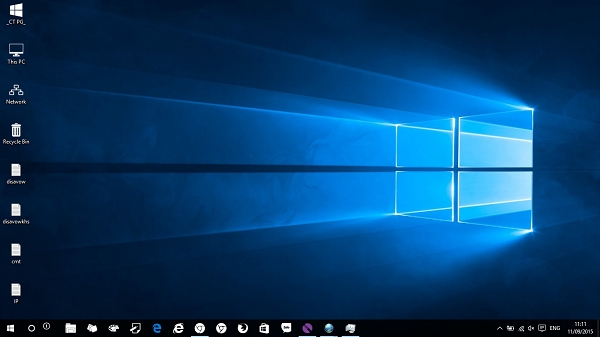
Bạn thấy đấy, nó thật sự là ảnh chụp màn hình, vì nó chỉ lưu lại không gian làm việc của màn hình bạn, đẹp và rõ như bạn thấy.
Cách chụp ảnh màn hình máy tính Windows
Ở đây mình sẽ hướng dẫn các bạn thủ thuật Windows: chụp ảnh màn hình Windows 7, 8, 8.1 và Windows 10. Chia làm 2 phần:Cách chụp ảnh màn hình Windows 10 và đều có thể sử dụng cho Windows 8, 8.1:
Cách này áp dụng cho cả Windows 8, 8.1 và 10, riêng Windows 7 thì không sử dụng được nó nhé.- Sử dụng phím tắt Windows + Print Screen cùng 1 lúc. bạn sẽ thấy màn hình máy tính nháy 1 cái. Tức là ảnh màn hình đã được chụp xong. Ảnh sau khi chụp sẽ nằm ở folder: Screenshot trong folder Pictures:
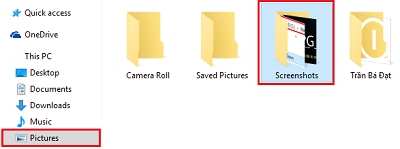
Cách chụp ảnh màn hình Windows 10, 8, 8.1 và áp dụng cho cả Windows 7
Cách này áp dụng cho cả Windows 7 nhé. Trên bàn phím máy tính có phím Print Screen, nó có công dụng là để chụp ảnh màn hình.- Bấm phím Print Screen, sau đó mở Paint lên:
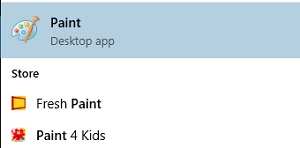
- Bấm Ctrl + V để dán ảnh màn hình đã chụp lúc nãy vào
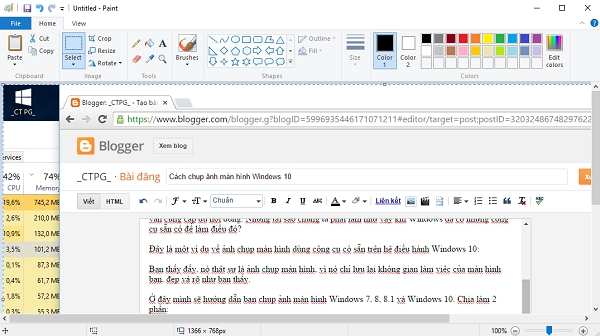
- Sau đó bấm Ctrl + S để lưu lại, và bạn đã hoàn tất việc chụp ảnh màn hình.
Với 2 cách trên thì bạn đã có thể chụp ảnh màn hình máy tính Windows cực kỳ dễ dàng (tất nhiên là dùng cho cả laptop chứ không riêng PC rồi), có một bức ảnh đẹp, dễ coi và chuyên nghiệp hơn. Phần sau mình sẽ hướng dẫn sử dụng công cụ có sẵn của Windows để chụp ảnh từng phần của màn hình ^_^



Post a Comment
Cảm ơn hướng dẫn của bạn về cách chụp màn hình máy tính :)). Trước giờ không biết toàn chụp ảnh màn hình bằng cách lấy điện thoại chụp như bạn nói, ảnh xấu gì đâu luôn ;((
Không có gì đâu bạn, hầu hết mấy người không biết đều chụp ảnh màn hình như bạn thôi ấy mà :p